Se possiedi un iPhone o un iPad di sicuro avrai tante applicazioni installate su di esso. L’Apple Store rappresenta una fonte praticamente infinita di applicazioni di ogni genere (giochi, utilities, office, ecc…), molte delle quali sono anche gratuite. E’ molto facile, in pochi mesi, scaricare centinaia di applicazioni che da un lato potrebbero creare confusione sul tuo iPhone/iPad, e dall’altro potrebbero anche occupare parecchio spazio in memoria. Se ti trovi in questo articolo molto probabilmente starai cercando un modo semplice e veloce per:
a) Individuare le app inutilizzate (o che non utilizzi da più tempo)
b) Eliminare tali app inutilizzate disinstallandole dal dispositivo iOS e liberando spazio in memoria
Ci sono diversi modi per individuare ed eliminare le applicazioni inutilizzate. Qui di seguito vedremo in dettaglio sia un metodo manuale che uno che fa uso di software in grado di fare tale ricerca e rimozione di applicazioni inutilizzate.
#1. Rimuovere app inutilizzare su iPhone e iPad
Da iOS11, Apple ha aggiunto una nuova funzionalità che ti consente di trovare e rimuovere le app inutilizzate. Con tale funzione puoi rimuovere le app inutilizzate manualmente, una alla volta. Oppure puoi fare in modo che il tuo dispositivo elimini automaticamente le app che non hai utilizzato di recente, solo quando lo spazio di archiviazione è insufficiente.
Qui ti mostro come usare tale funzione manualmente e automaticamente sul tuo dispositivo iOS. Parleremo dell’utilizzo di questa funzione su un iPhone, ma funziona allo stesso modo su un iPad.
Se hai un iPhone con poca quantità di spazio, potresti voler rimuovere automaticamente le app inutilizzate dal sistema. Il tuo dispositivo farà automaticamente tale operazione solo quando lo spazio di archiviazione è insufficiente e rimuoverà solo quelle app che non hai utilizzato di recente. Questa impostazione non è attiva per impostazione predefinita. Ecco come si attiva.
Per fare in modo che il tuo dispositivo elimini automaticamente le app inutilizzate, vai su Impostazioni > Generali > Archiviazione iPhone. Qui vedrai quanto spazio puoi risparmiare proprio sotto la funzione Rimuovi app inutilizzate. Nel nostro caso (figura sotto) possiamo risparmiare ben 11,17 GB di spazio. È davvero tanto spazio, quindi conviene attivare questa funzione.
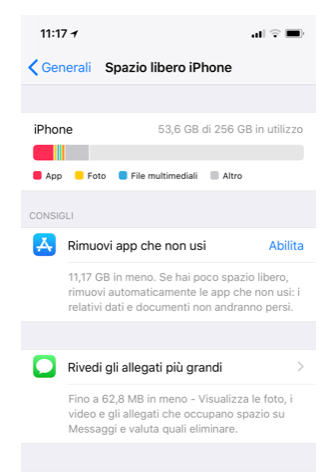
Tocca Abilita accanto a Rimuovi app che non usi, e il gioco è fatto!
Nota: dopo aver abilitato la funzione Rimuovi app inutilizzate nella schermata di archiviazione dell’iPhone, non potrai più disabilitarla dalla stessa posizione. Infatti, quando torni alla schermata di archiviazione dell’iPhone, l’impostazione non è più presente. Per disabilitare questa funzione dovrai andare su Impostazioni > iTunes e App Store. Quindi, tocca il pulsante di scorrimento Rimuovi app che non usi, in modo che diventi bianco.
Puoi riattivare questa funzione nella schermata iTunes e App Store o nella schermata Archiviazione iPhone. Quando disabiliti la funzione Rimuovi app inutilizzate, torna di nuovo alla schermata Archiviazione iPhone come funzione consigliata.
#2. Eliminare App Inutilizzate su iPhone/iPad con dr.Fone
Se non vuoi rimuovere app inutilizzate alla “cieca” e cerchi una soluzione alternativa per liberare spazio su iPhone, allora ti consigliamo di provare il software dr.Fone. Innanzitutto scarica dr.Fone sul tuo PC o Mac dai link seguenti:
Dopo l’installazione apri dr.fone e vedrai questa schermata iniziale:

Clicca sulla funzione CANCELLA e si aprirà finestra che ti chiederà di collegare il tuo iphone al computer via USB.
Poi dalla sinistra clicca sulla scritta “Libera Spazio” e si aprirà questa nuova schermata:

Clicca su “Cancella Applicazioni” e si aprirà subito una schermata con tutte le app presenti sul tuo iPhone e che potrai facilmente disinstallare (in modo definitivo e senza lasciare più tracce!)
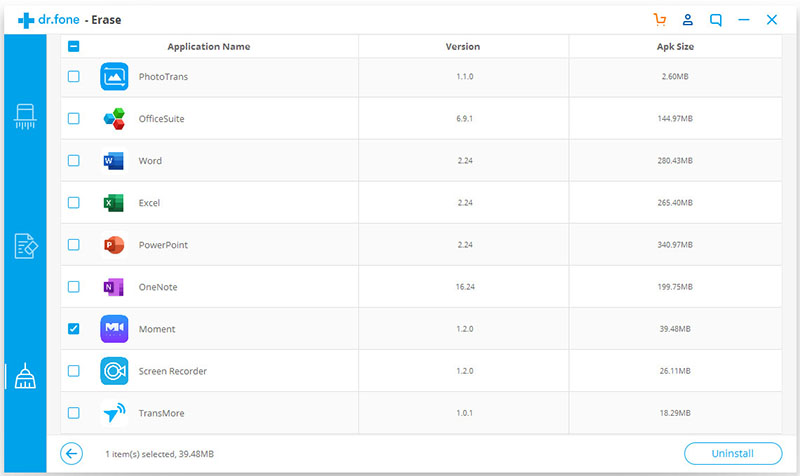
#3. Eliminare App Inutilizzate su iPhone/iPad con SafeEraser
Un altro semplice tool che permette di eseguire egregiamente i due punti appena citati è SafeEraser. Questo programma può essere installato sul PC Windows o su Mac e consente di effettuare diverse operazioni per liberare spazio su iPhone.
Passo 1. Scarica e installa SafeEraser sul tuo PC o Mac
All’avvio del software vedrai questa schermatainiziale:
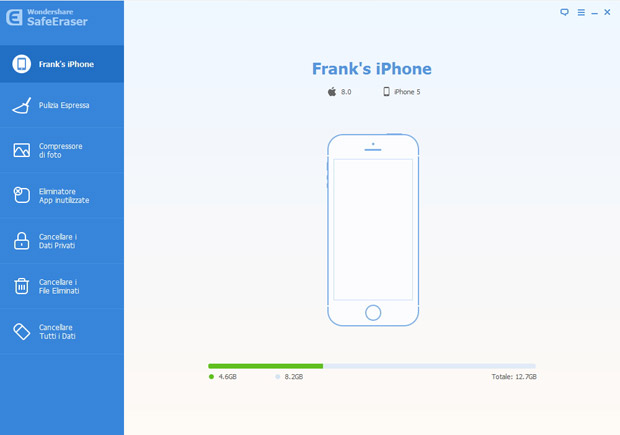
Passo 2. Collega il tuo iPhone/iPad al computer e Avvia la scansione con SafeEraser
Utilizza un cavo USB per collegare l’iPhone/iPad al PC o Mac. SafeEraser immediatamente riconoscerà e rileverà il dispositivo collegato.
Dalla barra laterale a sinistra seleziona la voce “Eliminatore App Inutilizzate” e apparirà questa finestra:
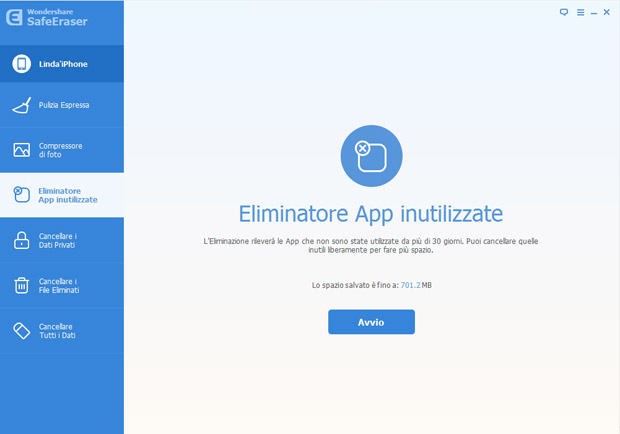
Clicca su AVVIO per procedere con la scansione della memoria del tuo iPhone/iPad alla ricerca di tutte le apps installate.
Passo 2. Rimuovi (disinstalla) le app inutilizzate
Dopo la scansione il software mostrerà tutte le app installate sul tuo iPhone/iPad con un’ulteriore informazione dettagliata: la data di ultimo utilizzo dell’app.
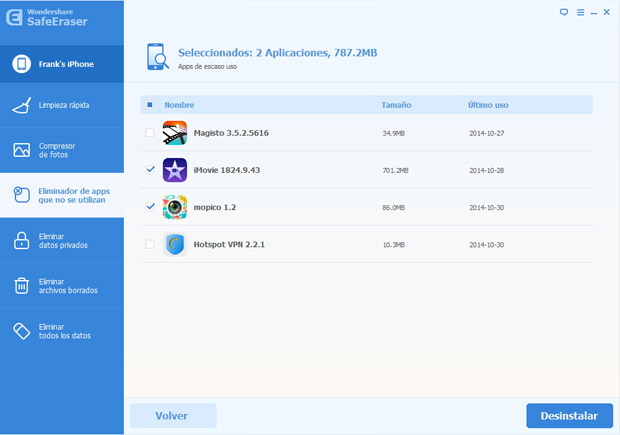
A questo punto potrai facilmente selezionare le app meno utilizzate e cliccare infine su “DISINSTALLA” per procedere alla loro rimozione definitiva dalla memoria!
NB: SafeEraser possiede anche altre interessanti funzionalità, tutte atte a liberare spazio sul tuo iPhone/iPad. Fra queste funzionalità segnaliamo il “Cleanup Express” che cancella files inutili presenti sul tuo iPhone/iPad e la funzionalità “Compressore Foto” che riduce lo spazio occupato dalle foto.

GloboSoft è una software house italiana che progetta e sviluppa software per la gestione dei file multimediali, dispositivi mobili e per la comunicazione digitale su diverse piattaforme.
Da oltre 10 anni il team di GloboSoft aggiorna il blog Softstore.it focalizzandosi sulla recensione dei migliori software per PC e Mac in ambito video, audio, phone manager e recupero dati.



